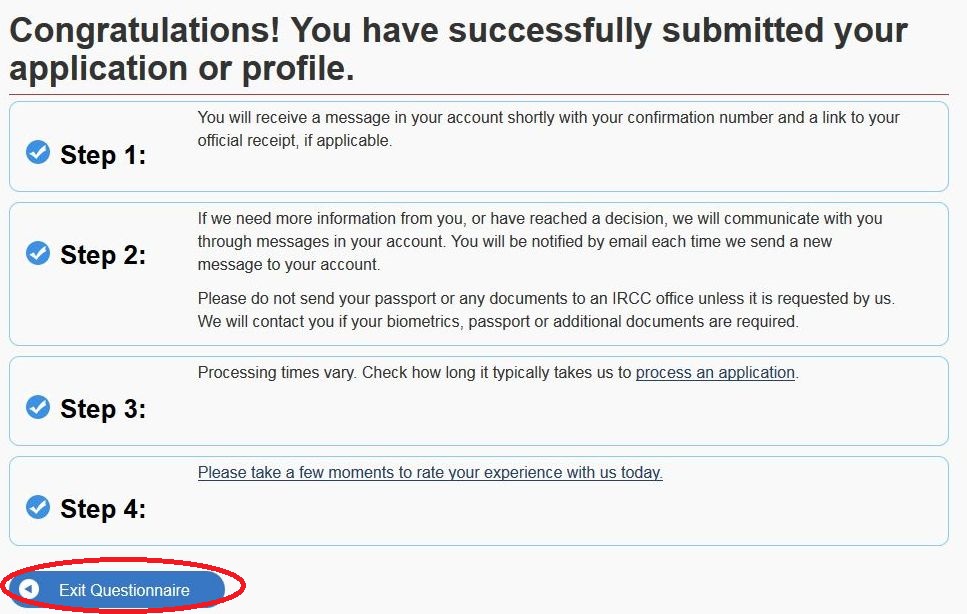申請手順の確認
【Continue】をクリック
手続の流れが記載されています。
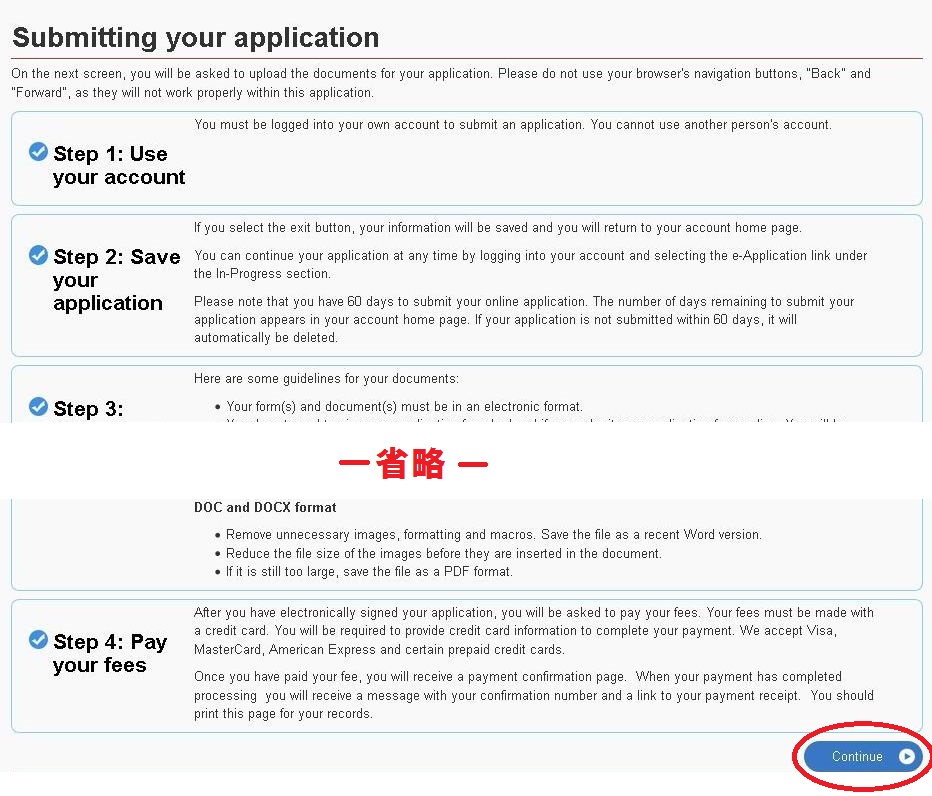
【Upload File】をクリック
最初に作っておいた書類をアップロードします。
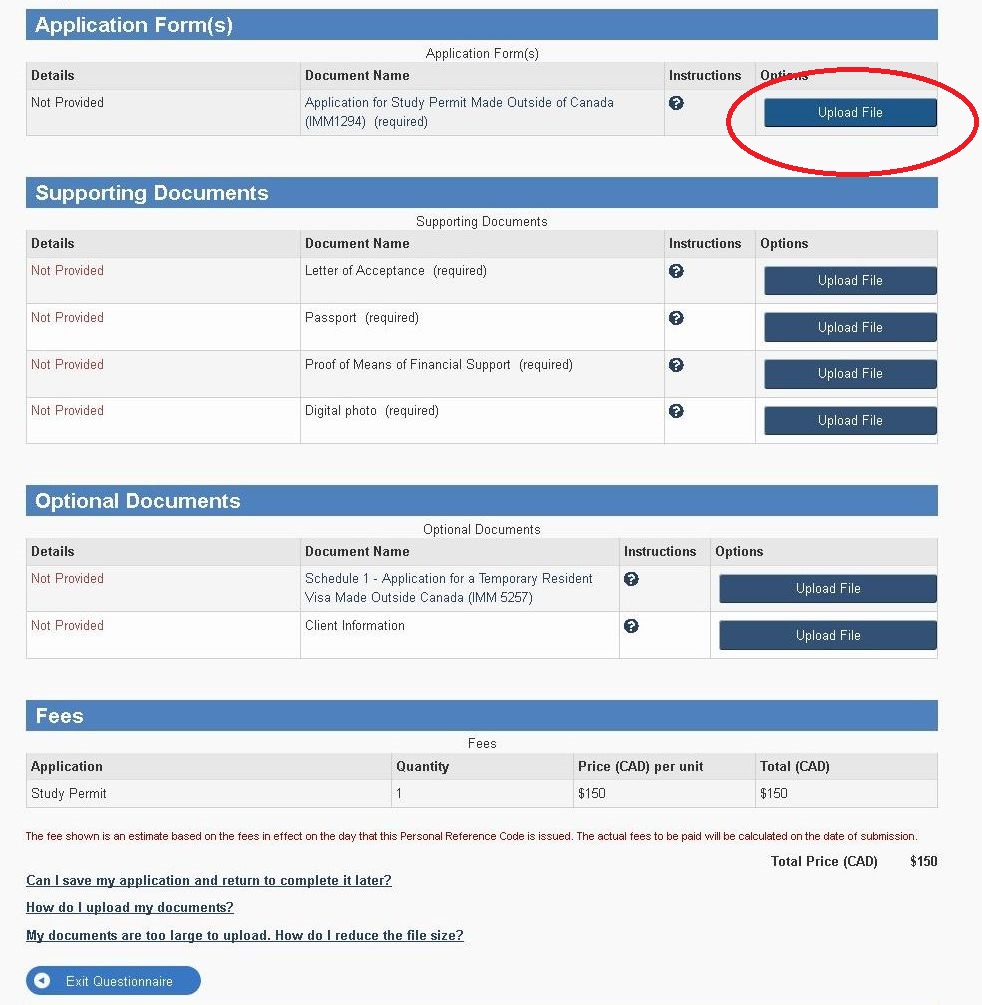
ファイルアップロードの仕方
「参照」をクリックし、申請書類(IMM1294)のファイルをアップロードします。
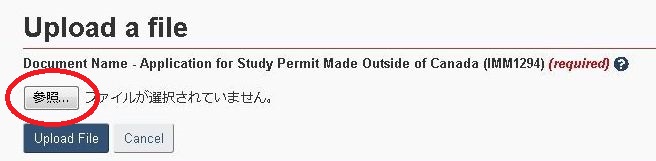
正しいファイル名が表示されているのを確認したら、「Upload File」をクリックします。
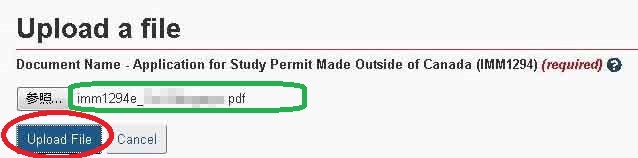
正しくアップロードされたでの、「Return to you documents」をクリックします。
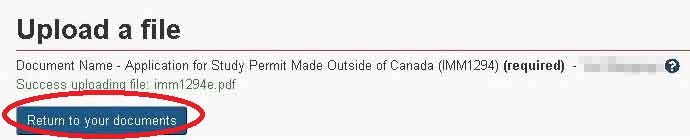
これで完成しました。
同様に、他の書類も全てアップロードします。

【Next】をクリック
全ての書類がアップロードし終わりました。
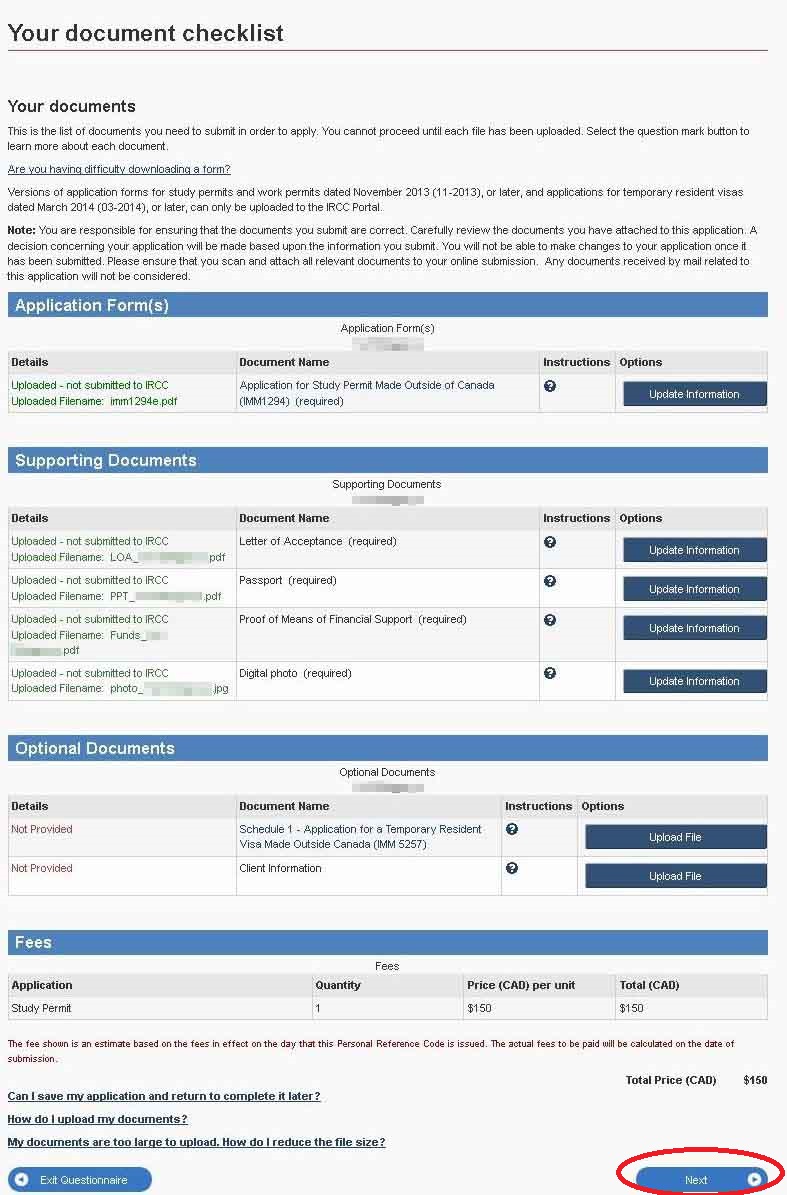
【Sign】をクリック
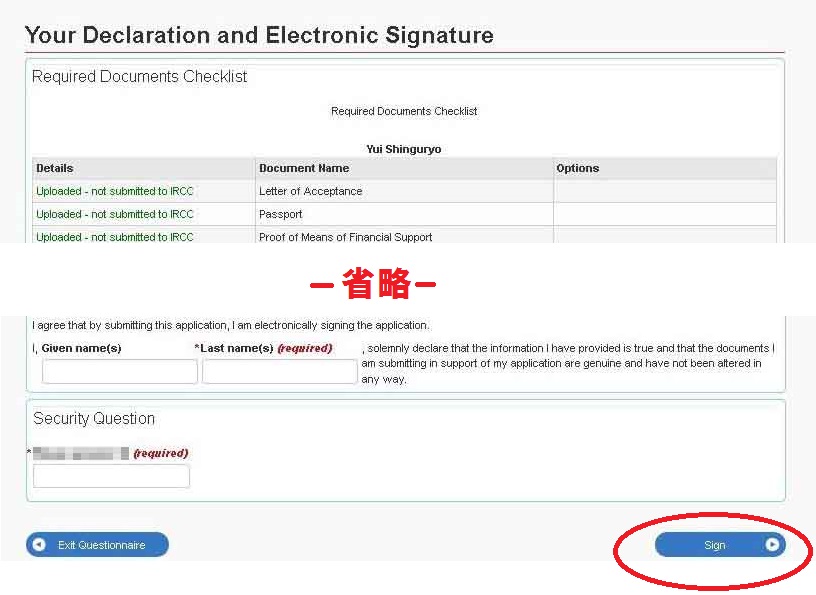
「I agree」を選択し、
Given name:名(例Hanako)
Last name:姓(例Yamada)を入力します。
Given name:名(例Hanako)
Last name:姓(例Yamada)を入力します。
アカウントを作成した時に設定した質問が一つランダムに表示されるので、
回答を入力し「Sign」をクリックします。
【Transmit and Pay】をクリック
署名が文中に入力された状態になりました。
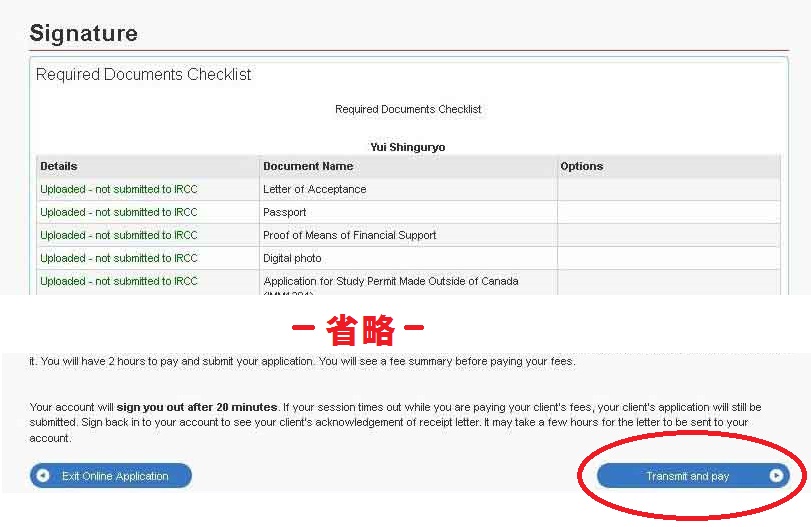
【Transmit and Pay】をクリック
費用を確認します。
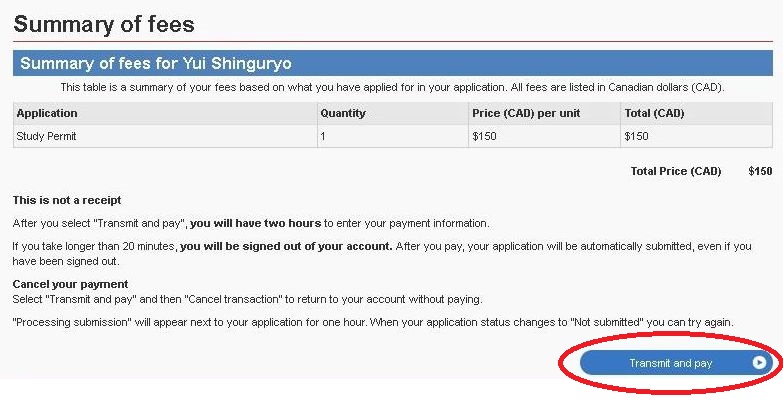
費用の支払い
「Visa/Master」などクレジットカードを選択し、
カード情報を入力します。
Cardholder Name:カード名義人
Card Number:カード番号
Expiry Date(MMYY):有効期限(月・年)
Card Security Code:裏面等にあるセキュリティー番号
カード情報を入力します。
Cardholder Name:カード名義人
Card Number:カード番号
Expiry Date(MMYY):有効期限(月・年)
Card Security Code:裏面等にあるセキュリティー番号
→ 【Process Transaction】をクリックします。
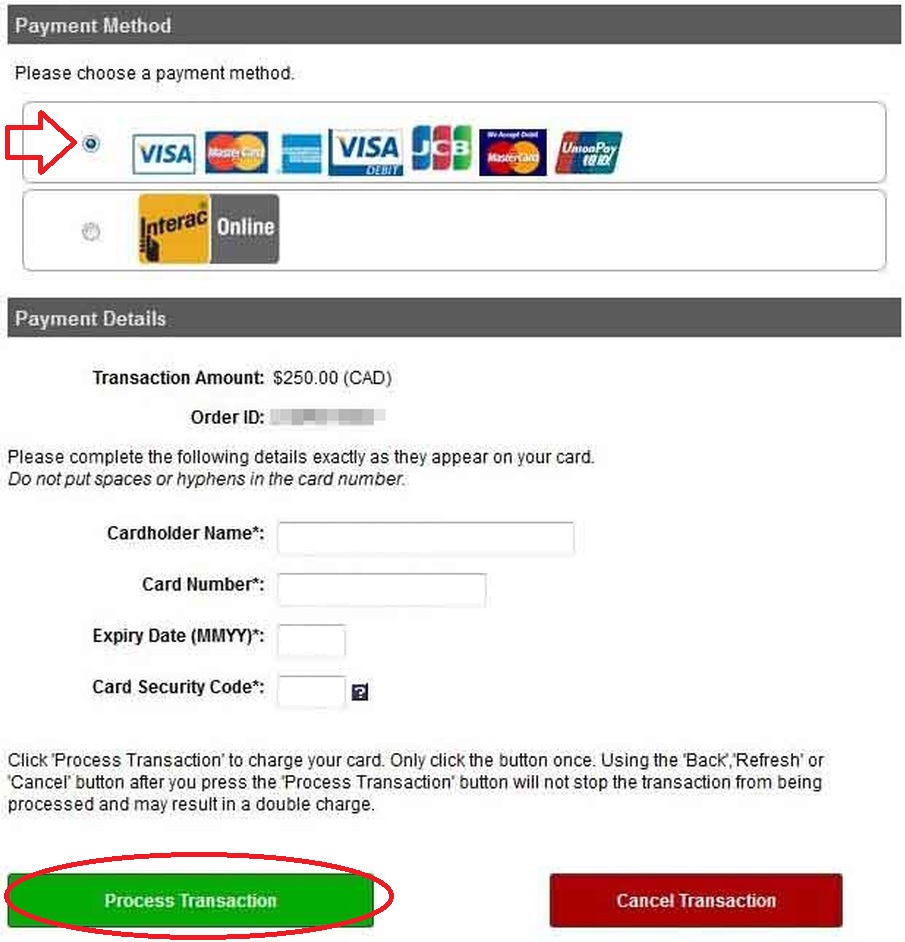
お支払いが完了しました。
「APPROVED」と記載されていれば大丈夫です。
【Return】をクリックします。

申請の完了
全ての申請が完了しました。
【Exit Questionnaire】をクリックします。